تغيير حجم مجموعة مقياس الجهاز الظاهري تلقائيا في مدخل Microsoft Azure
عند إنشاء مجموعة تحجيم، يمكنك تعريف عدد مثيلات الجهاز الظاهري التي ترغب في تشغيلها. مع تغيير طلب التطبيق، يمكنك تلقائيًّا زيادة أو تقليل عدد مثيلات الجهاز الظاهري. تتيح لك القدرة على التحجيم التلقائي مواكبة طلب العملاء أو الاستجابة لتغييرات أداء التطبيق طوال دورة حياة تطبيقك.
توضح لك هذه المقالة كيفية إنشاء قواعد القياس التلقائي في مدخل Azure الذي يراقب أداء مثيلات الجهاز الظاهري في مجموعة المقاييس الخاصة بك. تعمل قواعد القياس التلقائي هذه على زيادة أو تقليل عدد مثيلات الجهاز الظاهري استجابةً لمقاييس الأداء هذه. يمكنك أيضاً إكمال هذه الخطوات باستخدام Azure PowerShell أو Azure CLI.
المتطلبات الأساسية
لإنشاء قواعد التحجيم التلقائي، تحتاج إلى مجموعة مقياس جهاز ظاهري موجودة. يمكنك إنشاء مجموعة مقياس باستخدام مدخل Azure أو Azure PowerShell أو Azure CLI.
إنشاء قاعدة لتوسيع نطاقها تلقائياً
عند زيادة الطلب على تطبيقك، يزداد الحمل على مثيلات الجهاز الظاهري في مجموعة التحجيم. إذا كان هذا الحمل المتزايد ثابتًا، وليس مجرد طلب موجز، يمكنك تكوين قواعد التحجيم التلقائي لزيادة عدد مثيلات الجهاز الظاهري في مجموعة التحجيم. عند إنشاء مثيلات الجهاز الظاهري هذه ونشر تطبيقاتك، تبدأ مجموعة التحجيم بتوزيع النقل عليها من خلال موازن التحميل. يمكنك التحكم في ماهية المقاييس لمراقبة CPU أو القرص، والمدة التي يجب أن يفي بها تحميل التطبيق بحد معين، وعدد مثيلات الجهاز الظاهري لإضافتها إلى مجموعة التحجيم.
افتح مدخل Azure وحدد مجموعات الموارد من القائمة الموجودة على الجانب الأيمن من لوحة المعلومات.
حدد مجموعة الموارد التي تحتوي على مجموعة المقياس، ثم اختر مجموعة المقياس من قائمة الموارد.
اختر تغيير الحجم من القائمة الموجودة على الجانب الأيمن من نافذة تعيين المقياس. حدد الزر إلى القياس التلقائي المخصص:
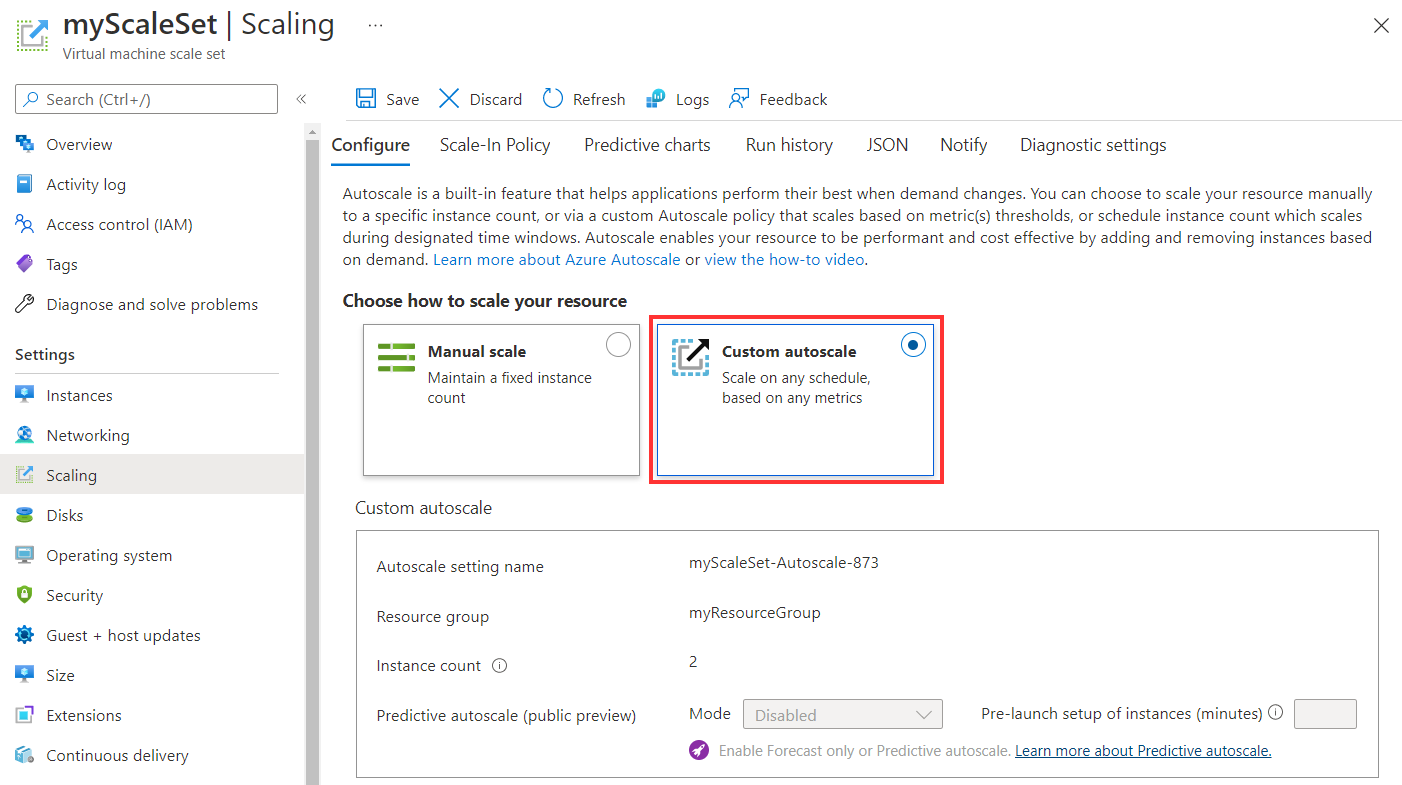
حدد خيار إضافة قاعدة.
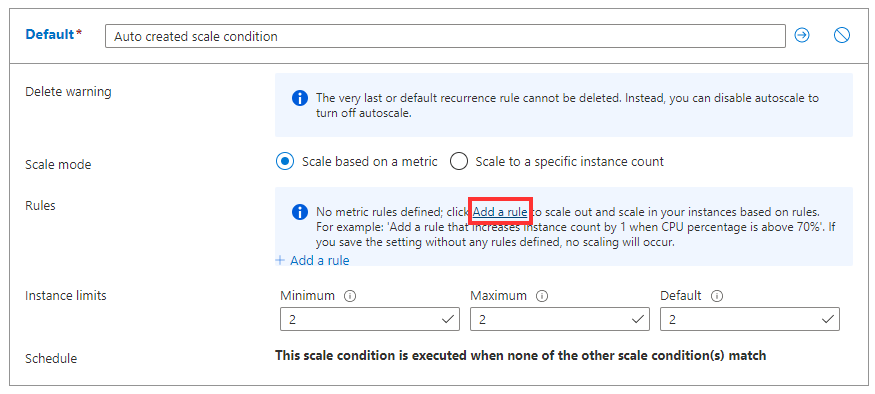
لنقم بإنشاء قاعدة تزيد من عدد مثيلات الجهاز الظاهري في مجموعة مقياس عندما يكون متوسط حمل CPU أكبر من 70٪ خلال 10 دقائق. عند تشغيل القاعدة، يزداد عدد مثيلات الجهاز الظاهري بمقدار 20%. في مجموعات القياس التي تحتوي على عدد صغير من مثيلات الجهاز الظاهري، يمكنك تعيين العمليةلزيادة العدد بمقدار1 أو 2لعدد المثيلات. في مجموعات القياس التي تحتوي على عدد كبير من مثيلات الجهاز الظاهري، قد تكون الزيادة بنسبة 10٪ أو 20٪ في مثيلات الجهاز الظاهري أكثر ملاءمة.
حدد الإعدادات التالية للقاعدة:
المعلمة التوضيح القيمة تجميع الوقت يحدد كيفية تجميع المقاييس المجمعة للتحليل. المتوسط اسم المقياس مقياس الأداء لمراقبة إجراءات مجموعة المقياس وتطبيقها. النسبة المئوية للمعالج إحصاءات الفترات الزمنية يحدد كيفية تجميع المقاييس المجمعة في كل مدة زمنية يجب تجميعها من أجل التحليل. المتوسط عامل تشغيل عامل التشغيل المستخدم لمقارنة البيانات المترية مع الحد. أكبر من الحد النسبة المئوية التي تتسبب في تشغيل إجراء لقاعدة المقياس التلقائي. 70 المدة مقدار الوقت الذي يتم مراقبته قبل مقارنة قيم القياس والحد. لا يشمل فترة التهدئة. 10 دقائق التشغيل يحدد ما إذا كان يجب زيادة أو تقليل مجموعة المقياس عند تطبيق القاعدة وبأي زيادة. زيادة النسبة المئوية عدد المثيلات يجب تغيير النسبة المئوية لمثيلات الجهاز الظاهري عند تشغيل القاعدة. 20 تهدئة الأداء (دقائق) مقدار الوقت للانتظار قبل تطبيق القاعدة مرة أخرى بحيث يكون لإجراءات التدرج التلقائي الوقت الذي يجب أن يسري فيه. 5 دقائق تعرض الأمثلة التالية قاعدة تم إنشاؤها في مدخل Azure تتطابق مع هذه الإعدادات:
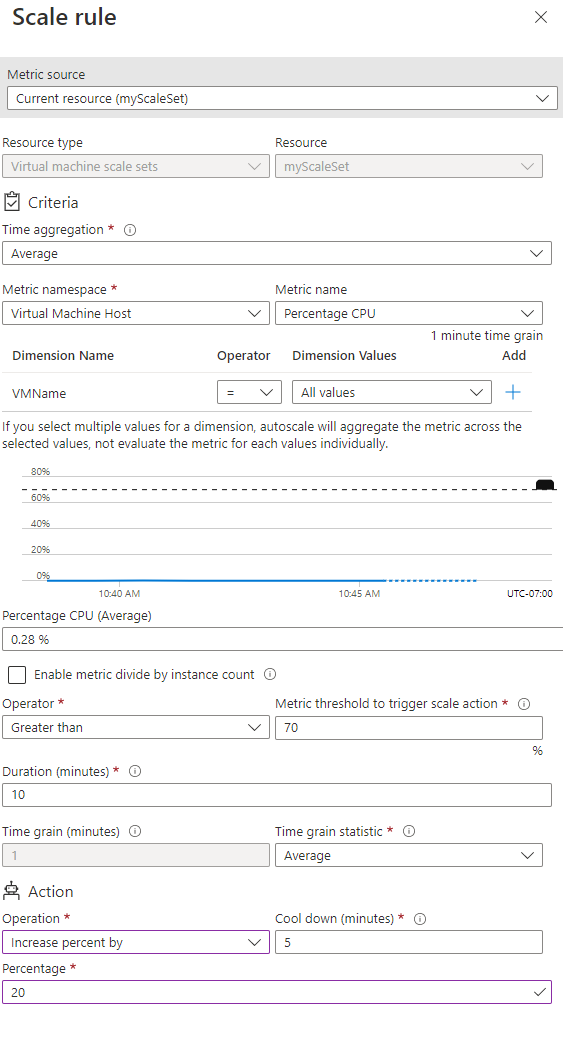
ملاحظة
ستتوقف المهام التي تعمل داخل المثيل فجأة وسيتم تقليص المثيل بمجرد الانتهاء من فترة التبريد.
انقر فوق إضافة لإنشاء القاعدة
إنشاء قاعدة لتوسيع نطاقها تلقائياً
في المساء أو عطلة نهاية الأسبوع، قد ينخفض الطلب على تطبيقك. إذا كان هذا الحمل المنخفض ثابتًا على مدار فترة زمنية، يمكنك تكوين قواعد التحجيم التلقائي لتقليل عدد مثيلات الجهاز الظاهري في مجموعة التحجيم. يقلل إجراء التحجيم هذا من تكلفة تشغيل مجموعة التحجيم الخاصة بك حيث تقوم فقط بتشغيل عدد المثيلات المطلوبة لتلبية الطلب الحالي.
اختر إضافة قاعدة مرة أخرى.
إنشاء قاعدة تخفض عدد مثيلات الجهاز الظاهري في مجموعة التحجيم عندما ينخفض متوسط تحميل CPU إلى أقل من 30٪ خلال 10 دقائق. عند تشغيل القاعدة، يزداد عدد مثيلات الجهاز الظاهري بمقدار 20%.
استخدم نفس النهج المتبع في القاعدة السابقة. اضبط الإعدادات التالية للقاعدة:
المعلمة التوضيح القيمة عامل تشغيل عامل التشغيل المستخدم لمقارنة البيانات المترية مع الحد. أصغر من الحد النسبة المئوية التي تتسبب في تشغيل إجراء لقاعدة المقياس التلقائي. 30 التشغيل يحدد ما إذا كان يجب زيادة أو تقليل مجموعة المقياس عند تطبيق القاعدة وبأي زيادة إنقاص النسبة المئوية حسب عدد المثيلات يجب تغيير النسبة المئوية لمثيلات الجهاز الظاهري عند تشغيل القاعدة. 20 انقر فوق إضافة لإنشاء القاعدة
تحديد حدود مثيل المقياس التلقائي
يجب أن يحدد ملف التعريف التلقائي الخاص بك الحد الأدنى والحد الأقصى والعدد الافتراضي لمثيلات الجهاز الظاهري. عند تطبيق قواعد القياس التلقائي، تتأكد حدود المثيلات هذه من عدم التوسع إلى ما بعد الحد الأقصى لعدد المثيلات، أو القياس إلى ما بعد الحد الأدنى للمثيلات.
تعيين حدود المثيلات التالية:
الحدّ الأدنى الحدّ الأقصى افتراضي 2 10 2 لتطبيق قواعد القياس التلقائي وحدود المثيل، حدد حفظ.
مراقبة عدد المثيلات في مجموعة قياس
لمعرفة عدد مثيلات الجهاز الظاهري وحالتها، حدد مثيلات من القائمة الموجودة على الجانب الأيمن من نافذة مجموعة القياس. تشير الحالة إلى ما إذا كان مثيل الجهاز الظاهري يتم إنشاؤه أثناء تغيير حجم مجموعة القياس تلقائياً، أو يتم حذفه أثناء توسيع القياس تلقائياً.
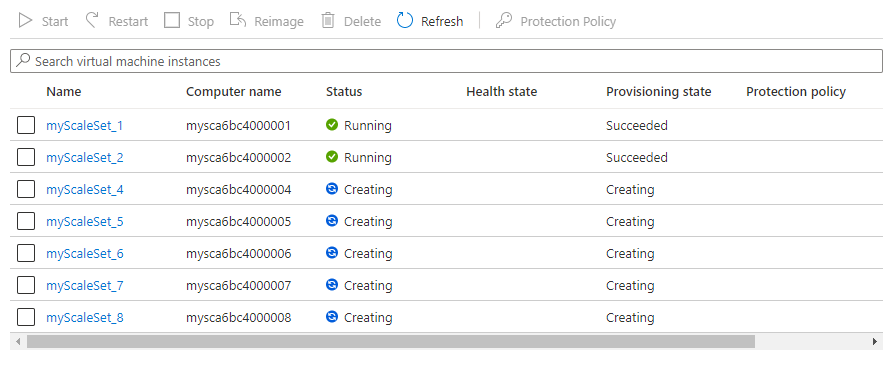
القياس التلقائي استناداً إلى جدول زمني
قامت الأمثلة السابقة تلقائياً بتحديد حجم توسيع أو تضييق نطاق مجموعة قياس باستخدام مقاييس المضيف الأساسية مثل استخدام وحدة المعالجة المركزية. يمكنك أيضاً إنشاء قواعد التحجيم التلقائي استناداً إلى الجداول الزمنية. تسمح لك هذه القواعد المستندة إلى الجدول الزمني بتوسيع نطاق عدد مثيلات الأجهزة الظاهرية تلقائياً قبل الزيادة المتوقعة في الطلب على التطبيقات، مثل ساعات العمل الأساسية، ثم التوسع تلقائياً في عدد المثيلات في الوقت الذي تتوقع فيه طلباً أقل، مثل عطلة نهاية الأسبوع.
اختر تغيير الحجم من القائمة الموجودة على الجانب الأيمن من نافذة تعيين المقياس.
اختر إضافة شرط مقياس. حدد أيقونة القلم الرصاص بجوار اسم القاعدة، وقم بتوفير اسم مثل توسيع النطاق خلال كل يوم عمل.

حدد زر الاختيار لتوسيع نطاق عدد مثيلات معين.
لزيادة عدد المثيلات، أدخل 10 كعدد المثيلات.
اختر تكرار أيام محددة لنوع الجدول.
حدد جميع أيام العمل، من الاثنين إلى الجمعة.
اختر المنطقة الزمنية المناسبة، ثم حدد وقت البدء في الساعة 09:00.
اختر إضافة شرط مقياس مرة أخرى. كرر العملية لإنشاء جدول باسم تضييق النطاق خلال المساء الذي يتسع لعدد 3 حالات، ويتكرر كل يوم من أيام الأسبوع، ويبدأ في 18:00.
لتطبيق قواعد القياس التلقائي المستندة إلى الجدول، حدد حفظ.
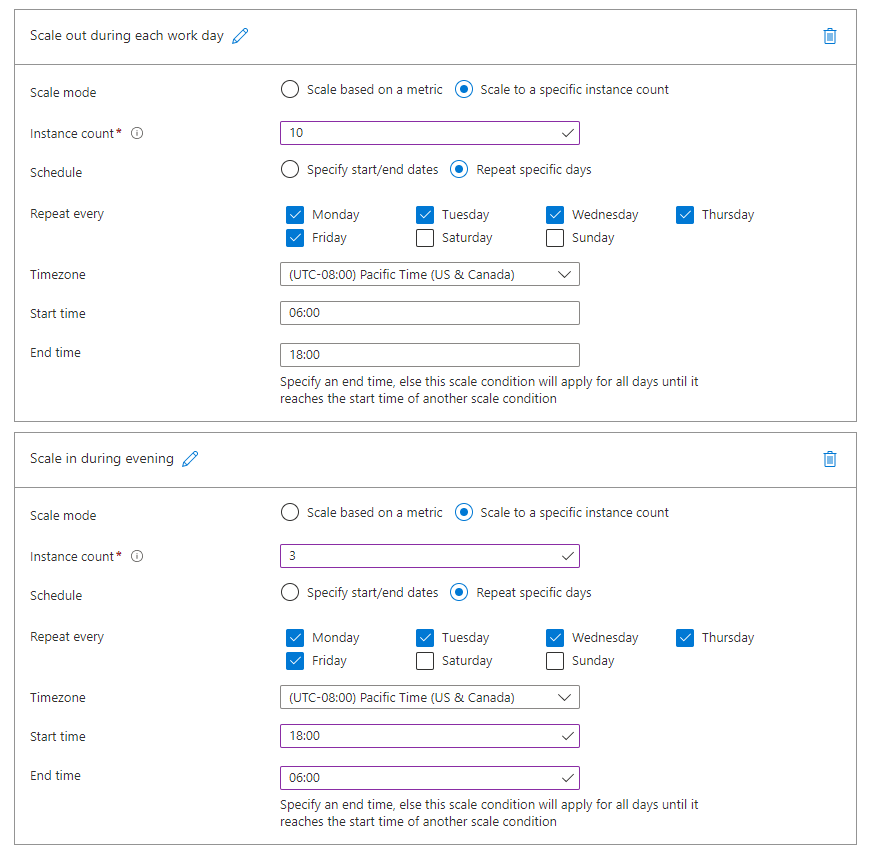
لمعرفة كيفية تطبيق قواعد القياس التلقائي، حدد تشغيل السجل أعلى نافذة القياس. تعرض قائمة الرسم البياني والأحداث وقت تشغيل قواعد المقياس التلقائي ويزيد أو ينخفض عدد مثيلات الجهاز الظاهري في مجموعة القياس.
الخطوات التالية
لقد تعلمت في هذه المقالة كيفية استخدام قواعد التحجيم التلقائي بالتفصيل أفقياً وزيادة أو تقليل عدد مثيلات الجهاز الظاهري في مجموعة التحجيم الخاص بك. للحصول على معلومات حول كيفية إدارة مثيلات الجهاز الظاهري، راجع إدارة مجموعات مقياس الجهاز الظاهري باستخدام Azure PowerShell.
لمعرفة كيفية إنشاء تنبيهات عند تشغيل قواعد التحجيم التلقائي، راجع استخدام إجراءات التحجيم التلقائي لإرسال إشعارات تنبيه عبر البريد الإلكتروني وخطاف الويب في Azure Monitor. يمكنك أيضاً استخدام سجلات التدقيق لإرسال رسائل البريد الإلكتروني وإشعاران تنبيه خطاف الويب في Azure Monitor.
الملاحظات
قريبًا: خلال عام 2024، سنتخلص تدريجيًا من GitHub Issues بوصفها آلية إرسال ملاحظات للمحتوى ونستبدلها بنظام ملاحظات جديد. لمزيد من المعلومات، راجع https://aka.ms/ContentUserFeedback.
إرسال الملاحظات وعرضها المتعلقة بـ